- লেখক Jason Gerald [email protected].
- Public 2023-12-16 10:57.
- সর্বশেষ পরিবর্তিত 2025-01-23 12:08.
প্রক্সি সার্ভার হচ্ছে এমন একটি কম্পিউটার বা অ্যাপ্লিকেশন যা একটি নেটওয়ার্কের বৃহত্তর নেটওয়ার্ক কাঠামোর প্রবেশদ্বার হিসেবে কাজ করে, যেমন ইন্টারনেট এবং বৃহত্তর সার্ভার যাতে উন্নত দক্ষতা ও নির্ভরযোগ্যতা প্রদান করে। আপনি প্রোটোকল ঠিকানা পেয়ে এবং যে ওয়েব ব্রাউজারে ব্যবহার করতে চান সেটি সেট করে আপনি আপনার কম্পিউটারকে প্রক্সি সার্ভারের সাথে সংযুক্ত করতে পারেন।
ধাপ
4 এর মধ্যে 1 পদ্ধতি: গুগল ক্রোমের মাধ্যমে কম্পিউটারকে প্রক্সি সার্ভারের সাথে সংযুক্ত করা
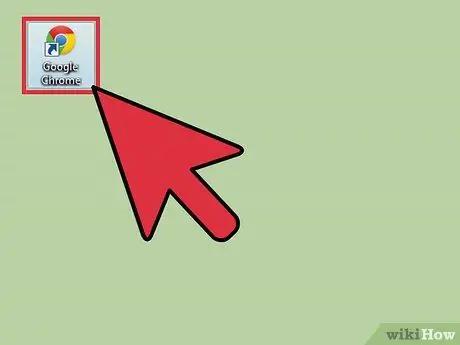
ধাপ 1. গুগল ক্রোম চালু করুন।
এটি খুলতে ডেস্কটপে প্রদর্শিত ক্রোম শর্টকাট আইকনে ক্লিক করুন।
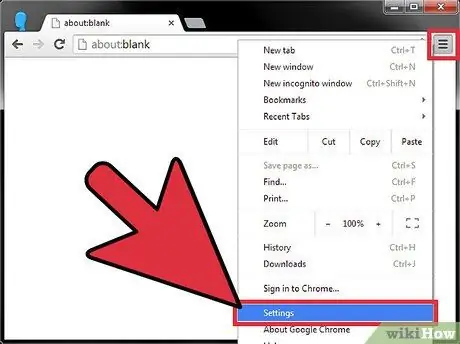
পদক্ষেপ 2. সেটিংস মেনু বা "সেটিংস" খুলুন।
একটি পপ-আপ মেনু খুলতে ব্রাউজার উইন্ডোর উপরের-ডান কোণে মেনু বোতামে ক্লিক করুন। ব্রাউজার সেটিংস খুলতে ড্রপ-ডাউন মেনু থেকে "সেটিংস" নির্বাচন করুন।
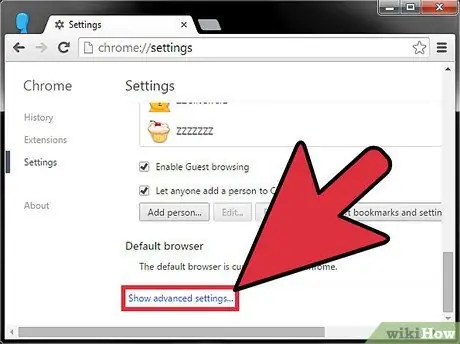
পদক্ষেপ 3. "উন্নত" মেনুতে প্রবেশ করুন।
অতিরিক্ত ব্রাউজার সেটিংস প্রদর্শন করতে "উন্নত সেটিংস দেখান" লিঙ্কে ক্লিক করুন।
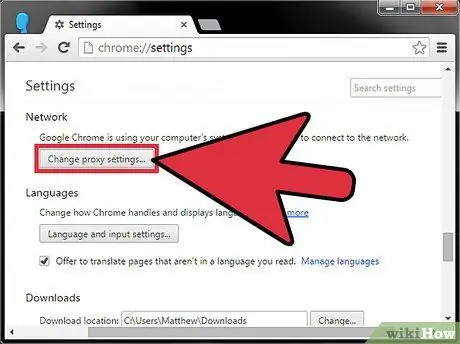
ধাপ 4. "ইন্টারনেট বৈশিষ্ট্য" উইন্ডো খুলুন।
"সেটিংস" ট্যাব থেকে "নেটওয়ার্ক" বিভাগে স্ক্রল করুন এবং একটি ছোট "ইন্টারনেট প্রোপার্টি" উইন্ডো খুলতে "প্রক্সি সেটিংস পরিবর্তন করুন" বোতামে ক্লিক করুন।
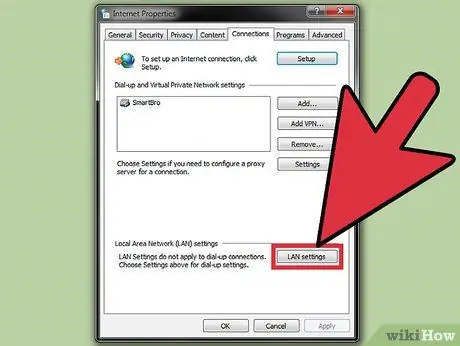
পদক্ষেপ 5. বর্তমান LAN সেটিংস পর্যালোচনা করুন।
কম্পিউটারের বর্তমান লোকাল এরিয়া নেটওয়ার্ক সেটিংস দেখতে ছোট উইন্ডোতে "ল্যান সেটিংস" ক্লিক করুন।
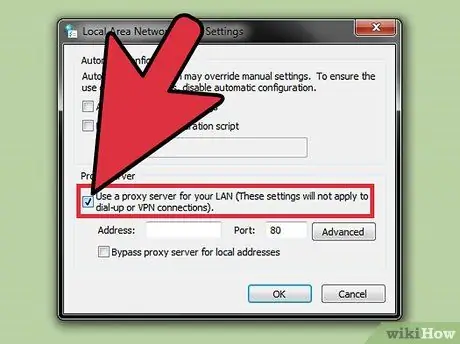
পদক্ষেপ 6. প্রক্সি সেটিংস সক্ষম করুন।
"আপনার ল্যানের জন্য একটি প্রক্সি সার্ভার ব্যবহার করুন" বিকল্পের পাশের বাক্সটি চেক করুন।
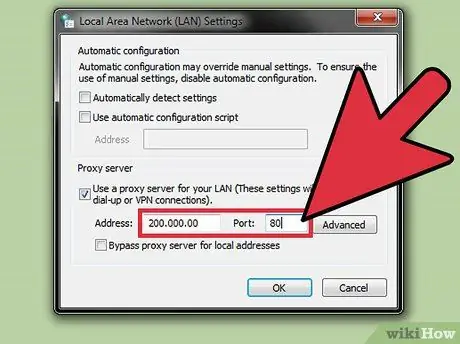
ধাপ 7. আপনি যে প্রক্সি সার্ভারটি ব্যবহার করতে চান তার IP ঠিকানা এবং পোর্ট নম্বর লিখুন।
উপযুক্ত ক্ষেত্রগুলিতে তথ্য টাইপ করুন।
আপনি যে প্রক্সি সার্ভারটি ব্যবহার করতে চান তার আইপি ঠিকানা এবং পোর্ট নম্বর না জানলে আপনার কোম্পানি বা অফিসের আইটি অফিসারের সাথে যোগাযোগ করুন।
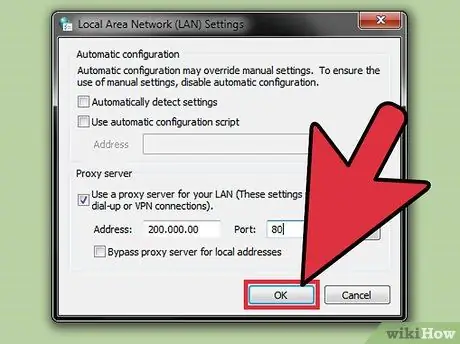
ধাপ 8. সেটিংস সংরক্ষণ করুন।
Chrome প্রক্সি সার্ভার সেটিংসে পরিবর্তনগুলি সংরক্ষণ করতে "ওকে" ক্লিক করুন।
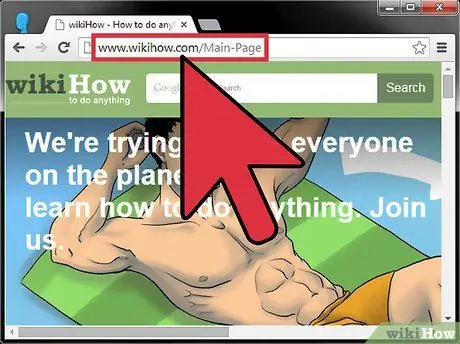
ধাপ 9. সংযোগ পরীক্ষা করুন।
গুগল ক্রোম অ্যাড্রেস বারে আপনি যে সার্ভার ওয়েবসাইটটি অ্যাক্সেস করতে চান তার ঠিকানাটি প্রবেশ করান।
পদ্ধতি 4 এর 2: মজিলা ফায়ারফক্সের মাধ্যমে কম্পিউটারকে প্রক্সি সার্ভারে সংযুক্ত করা
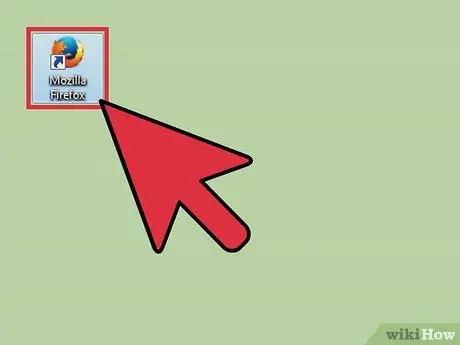
ধাপ 1. মজিলা ফায়ারফক্স শুরু করুন।
ডেস্কটপে প্রদর্শিত ফায়ারফক্স শর্টকাট আইকনে ক্লিক করুন।
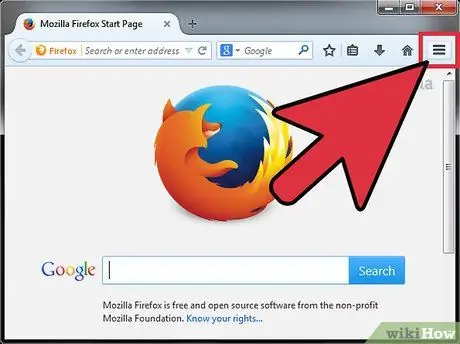
পদক্ষেপ 2. মেনু খুলুন।
একটি পপ-আপ মেনু খুলতে ব্রাউজার উইন্ডোর উপরের-ডান কোণে মেনু বোতামে ক্লিক করুন।
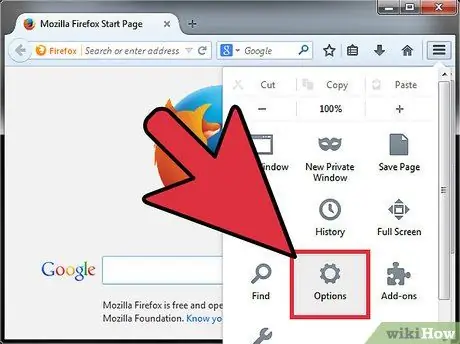
পদক্ষেপ 3. "বিকল্প" মেনুতে প্রবেশ করুন।
ব্রাউজার সেটিংস খুলতে ড্রপ-ডাউন মেনু থেকে "বিকল্পগুলি" নির্বাচন করুন।
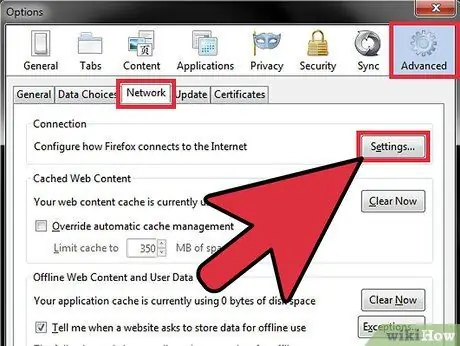
ধাপ 4. "সংযোগ সেটিংস" বিভাগটি খুলুন।
ব্রাউজার সংযোগ সেটিংস মেনু খুলতে "বিকল্প" উইন্ডোর "নেটওয়ার্ক" ট্যাবের "সংযোগ" বিভাগে "সেটিংস" বোতামে ক্লিক করুন।
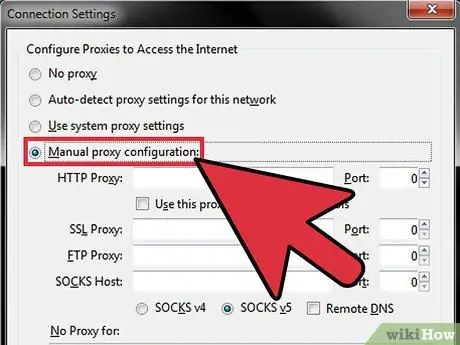
পদক্ষেপ 5. "ম্যানুয়াল প্রক্সি কনফিগারেশন" সক্ষম করুন।
বিকল্পটি সক্ষম করতে "ম্যানুয়াল প্রক্সি কনফিগারেশন" বিকল্পের পাশে রেডিও বোতামে ক্লিক করুন।
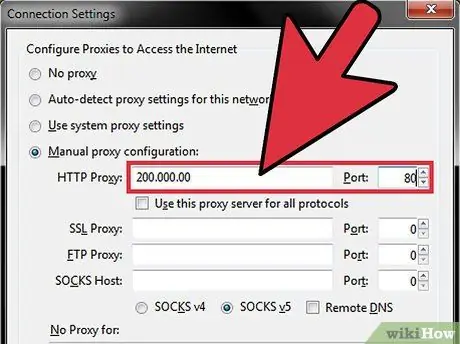
ধাপ 6. আপনি যে প্রক্সি সার্ভারটি ব্যবহার করতে চান তার IP/HTTP ঠিকানা এবং পোর্ট নম্বর লিখুন।
উপযুক্ত ক্ষেত্রগুলিতে তথ্য টাইপ করুন।
আপনি যে প্রক্সি সার্ভারটি ব্যবহার করতে চান তার IP ঠিকানা এবং পোর্ট নম্বর না জানলে আপনার কোম্পানি বা অফিসের IT অফিসারের সাথে যোগাযোগ করুন।
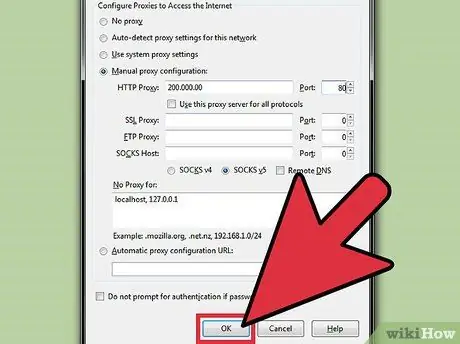
ধাপ 7. পরিবর্তনগুলি সংরক্ষণ করুন।
ব্রাউজার প্রক্সি সার্ভার সেটিংসে পরিবর্তনগুলি সংরক্ষণ করতে "ঠিক আছে" বোতামে ক্লিক করুন।
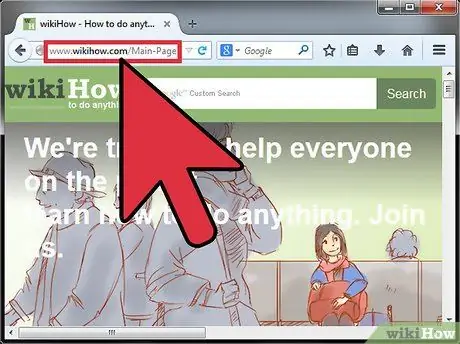
ধাপ 8. সংযোগ পরীক্ষা করুন।
সংযোগ পরীক্ষা করার জন্য ফায়ারফক্স অ্যাড্রেস বারে আপনি যে ওয়েব সার্ভারটি অ্যাক্সেস করতে চান তার ঠিকানা লিখুন।
4 এর মধ্যে পদ্ধতি 3: কম্পিউটারকে প্রক্সি সার্ভারের মাধ্যমে সাফারির সাথে সংযুক্ত করা
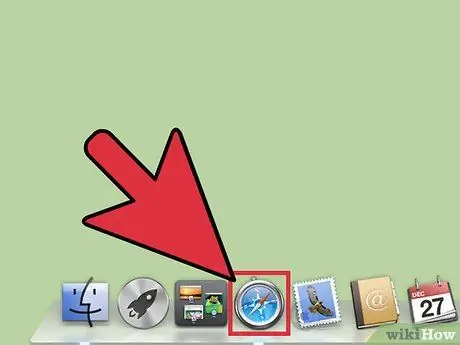
ধাপ 1. সাফারি শুরু করুন।
ডেস্কটপ বা কম্পিউটার "ডক" থেকে সাফারি শর্টকাট আইকনে ক্লিক করুন (যদি আপনি ম্যাক ব্যবহার করেন)।
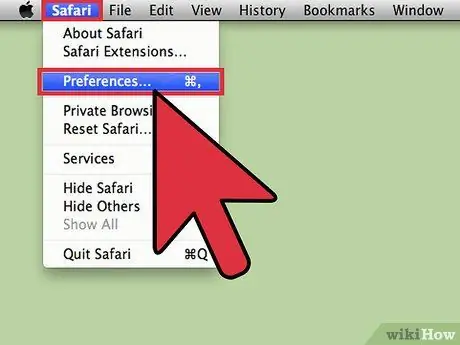
পদক্ষেপ 2. "পছন্দসই" মেনু খুলুন।
মেনু বারের উপরের বাম কোণে "সাফারি" মেনুতে ক্লিক করুন এবং সাফারির "পছন্দগুলি" উইন্ডো খুলতে ড্রপ-ডাউন তালিকা থেকে "পছন্দগুলি" নির্বাচন করুন।
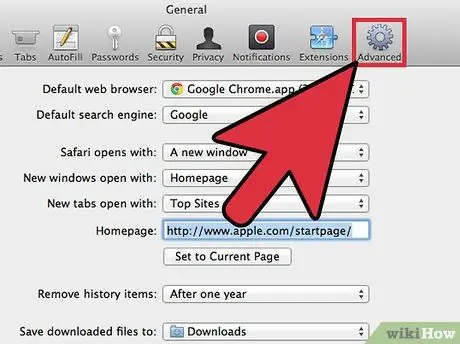
পদক্ষেপ 3. অ্যাক্সেস "উন্নত সেটিংস"।
সাফারির উন্নত সেটিংস দেখতে "পছন্দ" উইন্ডোর ডান পাশে গিয়ার আইকনে ক্লিক করুন।
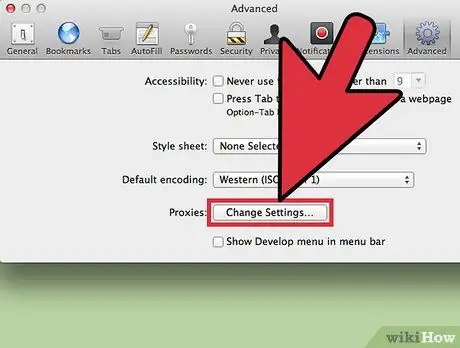
ধাপ 4. "সেটিংস পরিবর্তন করুন" বোতামে ক্লিক করুন।
এখন আপনি আপনার ব্রাউজারে ব্যবহৃত প্রক্সি যোগ বা সম্পাদনা করতে পারেন।
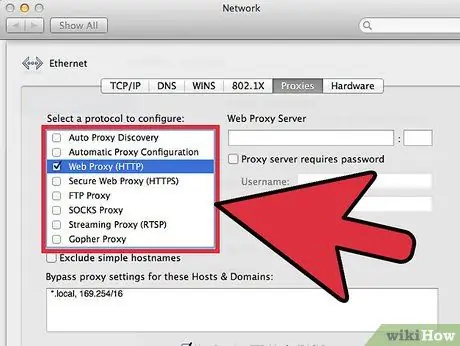
পদক্ষেপ 5. একটি প্রক্সি চয়ন করুন।
"কনফিগার করার জন্য একটি প্রোটোকল নির্বাচন করুন" বিভাগের অধীনে বিকল্পগুলির তালিকা থেকে প্রক্সি ব্যবহার করার ধরন উল্লেখ করুন।
আপনি কি ধরনের প্রক্সি সার্ভার প্রোটোকল ব্যবহার করবেন তা না জানলে আপনার কোম্পানি বা অফিসের আইটি কর্মীদের সাথে যোগাযোগ করুন। আপনি যদি ইন্টারনেটে সংযোগের জন্য শুধুমাত্র একটি নিয়মিত প্রক্সি সার্ভার ব্যবহার করেন, তাহলে তালিকা থেকে শুধু "ওয়েব প্রক্সি (HTTP)" নির্বাচন করুন।
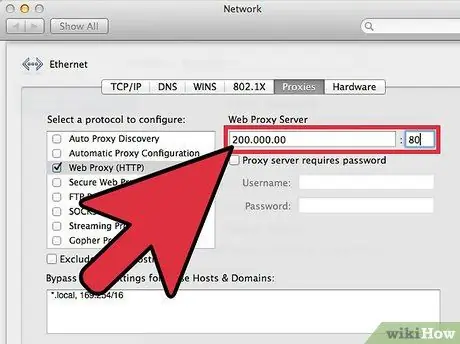
ধাপ 6. আপনি যে প্রক্সি সার্ভারটি ব্যবহার করতে চান তার IP/HTTP ঠিকানা এবং পোর্ট নম্বর লিখুন।
উপযুক্ত ক্ষেত্রগুলিতে তথ্য টাইপ করুন।
আপনি যে প্রক্সি সার্ভারটি ব্যবহার করতে চান তার IP ঠিকানা এবং পোর্ট নম্বর না জানলে আপনার কোম্পানি বা অফিসের IT অফিসারের সাথে যোগাযোগ করুন।
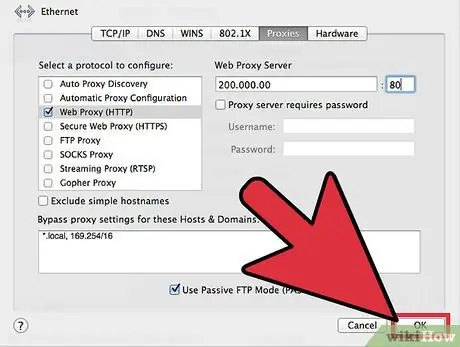
ধাপ 7. পরিবর্তনগুলি সংরক্ষণ করুন।
সাফারি প্রক্সি সার্ভার সেটিংসে পরিবর্তনগুলি সংরক্ষণ করতে "ওকে" ক্লিক করুন।

ধাপ 8. সংযোগ পরীক্ষা করুন।
সংযোগ পরীক্ষা করার জন্য সাফারির ঠিকানা বারে ব্যবহৃত ওয়েব সার্ভারের ঠিকানা লিখুন।
4 এর পদ্ধতি 4: ইন্টারনেট এক্সপ্লোরারের মাধ্যমে কম্পিউটারকে প্রক্সি সার্ভারে সংযুক্ত করা
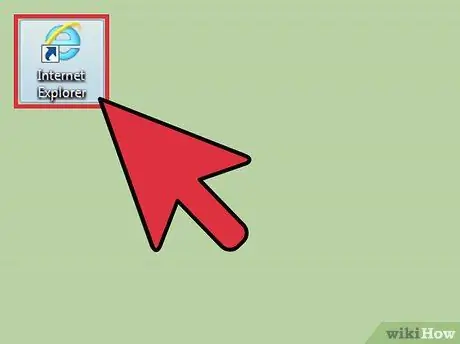
ধাপ 1. ইন্টারনেট এক্সপ্লোরার শুরু করুন।
ডেস্কটপে ইন্টারনেট এক্সপ্লোরার শর্টকাট আইকনে ক্লিক করুন।
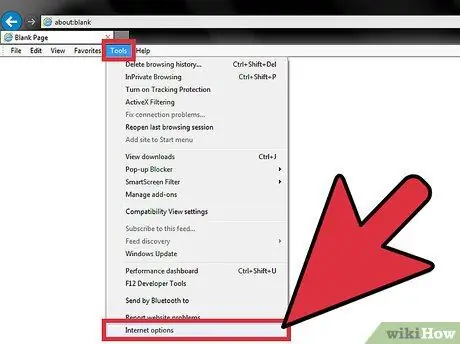
ধাপ 2. "ইন্টারনেট বিকল্প" মেনু খুলুন।
ব্রাউজার উইন্ডোর উপরের বাম কোণে মেনু বারে "সরঞ্জাম" ক্লিক করুন, তারপর ড্রপ-ডাউন তালিকা থেকে "ইন্টারনেট বিকল্প" নির্বাচন করুন।
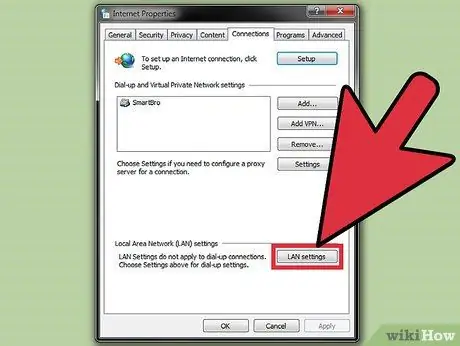
ধাপ 3. ল্যান বা লোকাল এরিয়া নেটওয়ার্ক সেটিংস মেনু খুলুন।
"ইন্টারনেট বিকল্প" উইন্ডোতে "সংযোগ" ট্যাবে প্রবেশ করুন, তারপরে উইন্ডোর নীচে "ল্যান সেটিংস" বোতামে ক্লিক করুন। এর পরে, লোকাল এরিয়া নেটওয়ার্ক সেটিংসের জন্য একটি ছোট উইন্ডো খুলবে।
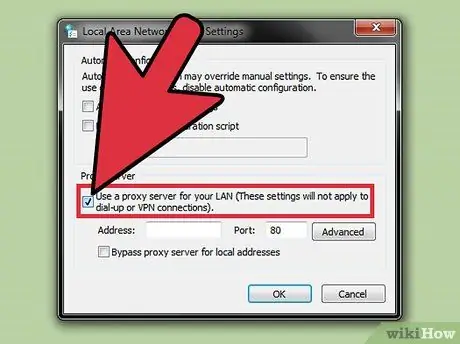
ধাপ 4. প্রক্সি সেটিংস সক্ষম করুন।
"আপনার ল্যানের জন্য একটি প্রক্সি সার্ভার ব্যবহার করুন" বিকল্পের পাশের বাক্সটি চেক করুন।
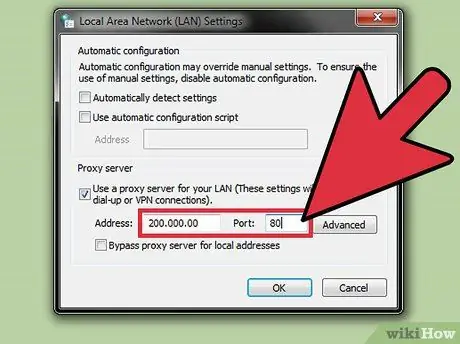
ধাপ 5. আপনি যে প্রক্সি সার্ভারটি ব্যবহার করতে চান তার IP ঠিকানা এবং পোর্ট নম্বর লিখুন।
উপযুক্ত ক্ষেত্রগুলিতে এই তথ্যটি টাইপ করুন।
আপনি যে প্রক্সি সার্ভারটি ব্যবহার করতে চান তার আইপি ঠিকানা এবং পোর্ট নম্বর না জানলে আপনার কোম্পানি বা অফিসের আইটি অফিসারের সাথে যোগাযোগ করুন।
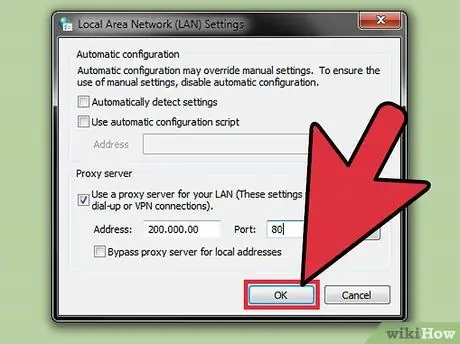
পদক্ষেপ 6. পরিবর্তনগুলি সংরক্ষণ করুন।
ইন্টারনেট এক্সপ্লোরার প্রক্সি সার্ভার সেটিংসে পরিবর্তনগুলি সংরক্ষণ করতে "ওকে" ক্লিক করুন।
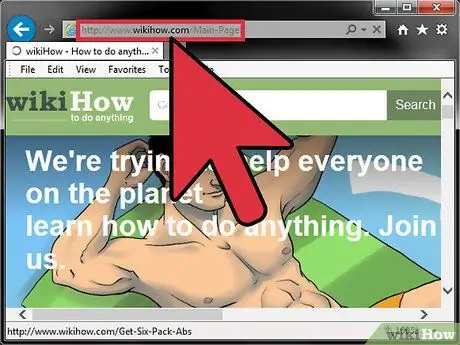
ধাপ 7. সংযোগ পরীক্ষা করুন।
সংযোগ পরীক্ষা করার জন্য ইন্টারনেট এক্সপ্লোরার অ্যাড্রেস বারে ব্যবহৃত ওয়েব সার্ভারের ঠিকানা লিখুন।






